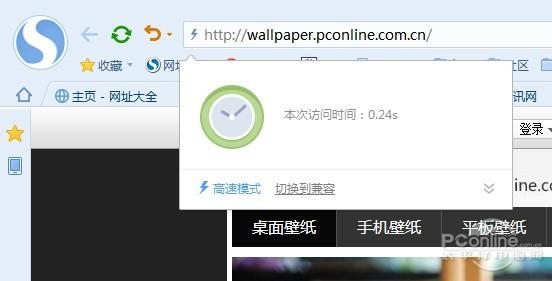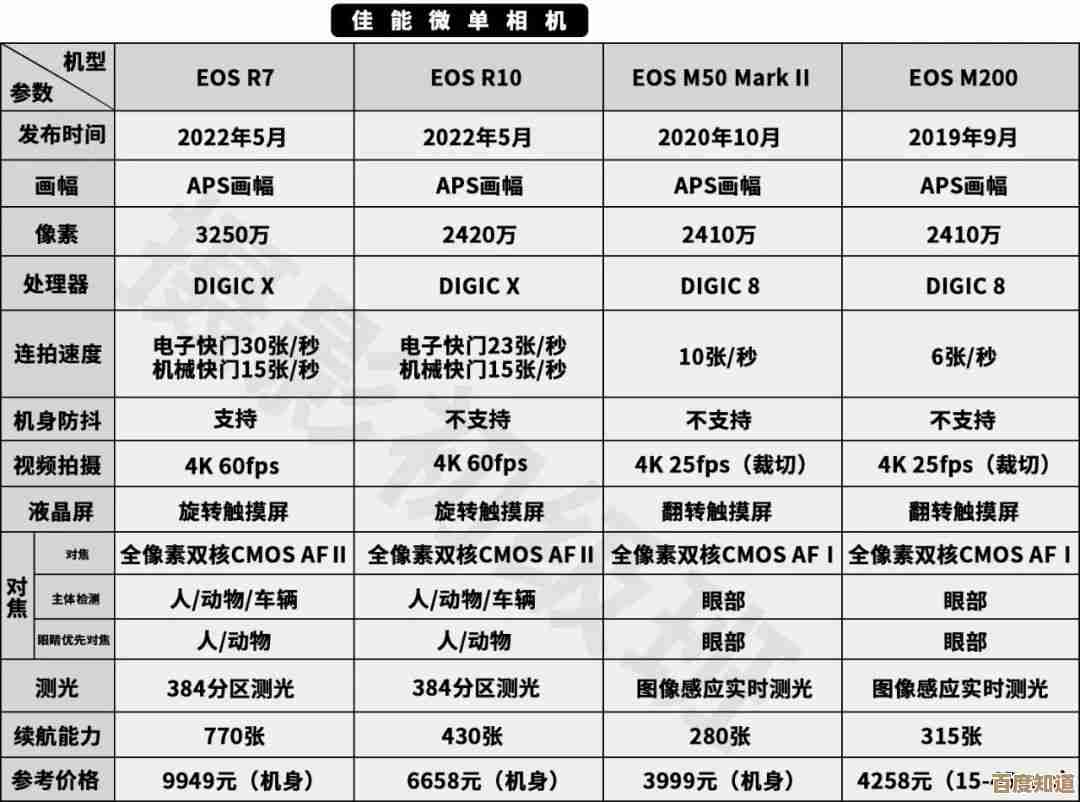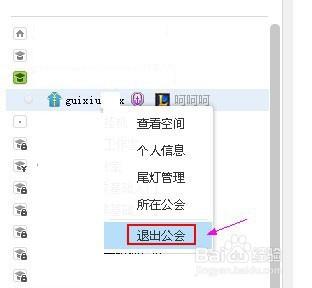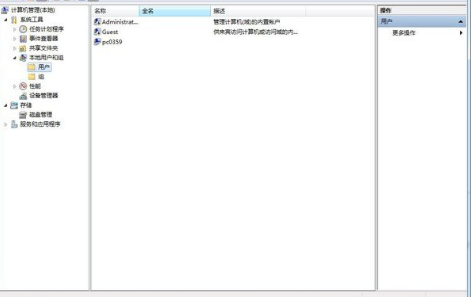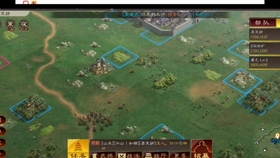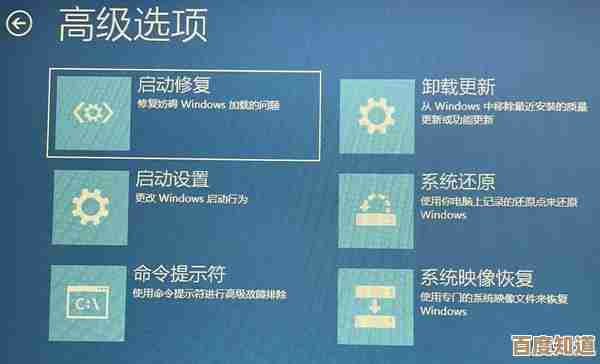如何快速排除电脑开机蓝屏故障并恢复系统正常运行
- 游戏动态
- 2025-11-07 11:28:49
- 1
电脑一开机就蓝屏,屏幕上出现一堆白色代码,这确实让人头疼,别慌,大部分蓝屏问题都可以通过一些简单的方法自己解决,我们可以按照从易到难的顺序,一步步来排查。
第一步:保持冷静,记录关键信息
蓝屏画面上其实有很多有用信息,尤其是那一串类似“STOP: 0x0000007B”或“CRITICAL_PROCESS_DIED”的错误代码,如果屏幕一闪而过来不及看,可以尝试用手机录下来,这个代码是解决问题的关键线索,你可以用它来网上搜索,能大致判断出问题的方向,根据微软官方支持文档的建议,记录错误代码是诊断问题的第一步。
第二步:最近做了什么?——从最近的变化找原因
这是最快定位问题的方法,回想一下蓝屏出现前,你对电脑做了什么?
- 是否安装了新软件或更新? 特别是安全软件、驱动类软件或大型游戏,不兼容的软件是蓝屏的常见元凶。
- 是否更新了系统或驱动程序? Windows自动更新或你手动更新的显卡、声卡驱动有时会引发冲突。
- 是否添加了新的硬件? 比如加了内存条、换了硬盘等,新硬件不兼容或安装不稳会导致蓝屏。
- 电脑是否受过撞击或进过液体? 这可能是硬件损坏的征兆。
如果答案是“是”,那么解决方案就很有针对性了,比如卸载刚装的软件、回滚驱动程序、拔掉新硬件试试。
第三步:尝试让系统“回到过去”——使用安全模式
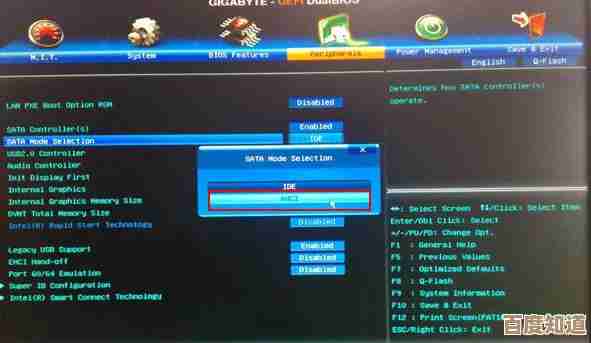
如果电脑无法正常进入桌面,我们需要一个“安全”的环境来操作,这就是安全模式,在这个模式下,Windows只加载最核心的驱动和程序,可以绕过很多导致蓝屏的问题。
- 如何进入安全模式? 在电脑开机时,等到Windows徽标出现(或蓝屏后电脑自动重启时),立刻长按电源键强制关机,重复这个操作2到3次,系统会判断启动失败,自动进入“自动修复”界面,在这个界面里,选择“高级选项” -> “疑难解答” -> “高级选项” -> “启动设置”,然后点击“重启”,重启后,按键盘上的数字“4”或F4键即可进入安全模式。
- 在安全模式下做什么?
- 卸载软件: 如果怀疑是软件问题,进入控制面板的程序卸载功能,把最近安装的可疑软件卸掉。
- 回滚驱动: 右键点击“此电脑”选择“管理”,进入“设备管理器”,找到显示适配器(显卡)、声音视频控制器(声卡)等,右键点击属性,在“驱动程序”选项卡中选择“回退驱动程序”,科技网站如太平洋电脑网等的故障排查指南中常提到此方法。
- 系统还原: 这是最有效的方法之一,在搜索框输入“创建还原点”,打开系统属性对话框,点击“系统还原”,你可以选择一个在蓝屏问题出现之前创建的还原点,让系统恢复到那个时间点的状态,而你的个人文件不会丢失,根据微软官方支持文档,系统还原可以解决因系统更改导致的问题。
第四步:检查硬件连接——内部清理
电脑用久了,内部积灰或硬件接触不良也会导致蓝屏,尤其是在潮湿季节。
- 断电操作: 务必拔掉电源线,如果是笔记本,还要取下电池。
- 清理内存条: 打开机箱侧板(台式机)或后盖(笔记本需一定动手能力),找到内存条,拔下来,用橡皮擦轻轻擦拭金色的金属触点,然后重新插紧,很多电脑报修案例显示,这招能解决大量莫名其妙的开机问题。
- 检查硬盘线缆: 台式机可以检查连接硬盘和主板的数据线、电源线是否插牢。
第五步:使用系统自带修复工具
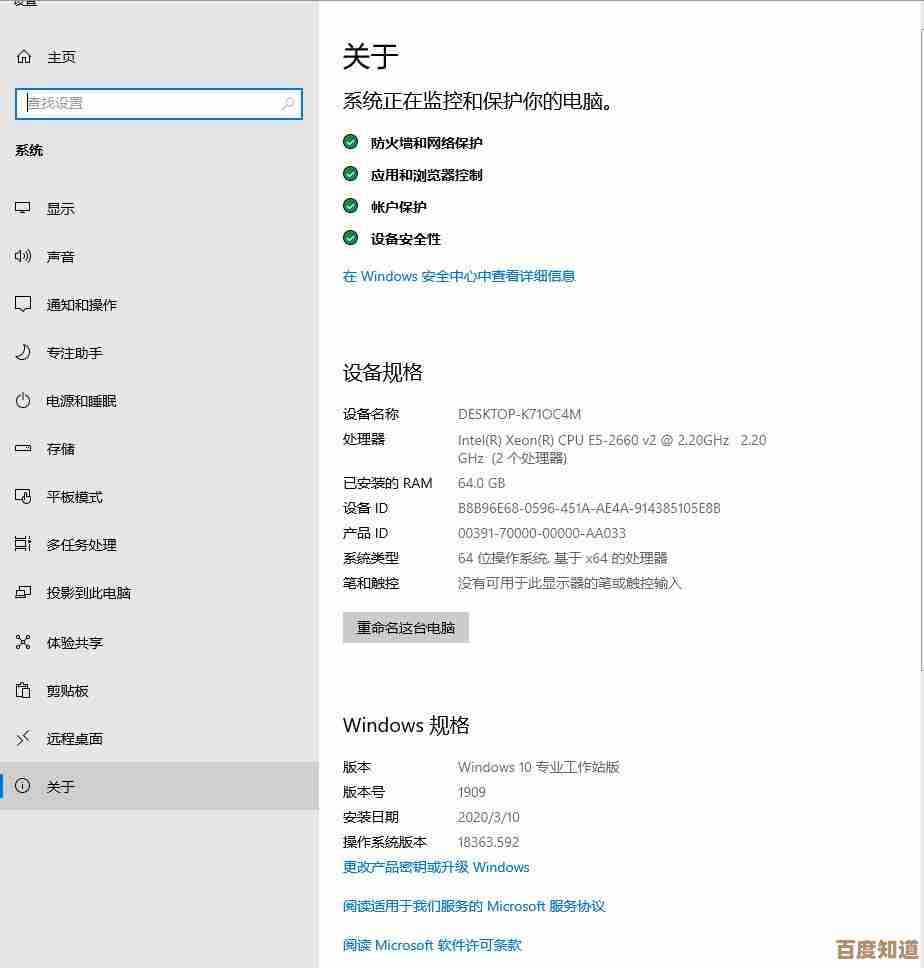
如果以上方法无效,可以尝试Windows内置的强大工具。
- 启动修复: 在第三步提到的“自动修复”界面,系统通常会自动运行启动修复,尝试诊断和修复启动问题。
- 命令提示符下的检查:
- 在“高级选项”界面,选择“命令提示符”。
- 输入
chkdsk C: /f /r命令(C是系统盘盘符),回车,这个命令会检查并修复硬盘磁盘错误,过程可能较慢。 - 输入
sfc /scannow命令,回车,这个命令会扫描并修复受损的Windows系统文件,微软官方支持文档指出,系统文件检查器是修复系统文件的首选工具。
第六步:最后的办法——重装系统
如果所有方法都失败了,或者蓝屏是由于系统文件严重损坏、病毒顽固感染引起的,那么备份重要数据后重装系统是彻底解决问题的最终手段,制作一个系统U盘启动盘,重新安装一个干净的系统,能让电脑焕然一新。
总结一下快速流程: 记代码 -> 想原因 -> 进安全模式(卸软件、回滚驱动、系统还原)-> 清内存 -> 运行修复命令 -> 重装系统。
平时养成良好的使用习惯,定期用杀毒软件扫描,重要文件勤备份,能在很大程度上避免蓝屏带来的麻烦,希望这些步骤能帮你快速解决问题,让电脑恢复正常。
本文由郑夜柳于2025-11-07发表在笙亿网络策划,如有疑问,请联系我们。
本文链接:http://www.haoid.cn/yxdt/59897.html